您需要权限来执行此操作,小猪教您您需要权限来执行此操作怎么解决
- 时间:2018年07月26日 12:18:22 来源:魔法猪系统重装大师官网 人气:8713
我们在删除文件夹时会提示“您需要权限来执行此操作”,像这样的问题相信大家都有遇到过吧。想要把一些没用的文件删除掉,但是删除不了,弹出一个提示框:您需要权限来执行此操作,这可怎么办好呢?那要如何解决呢?下面,小编给大家介绍您需要权限来执行此操作处理步骤。
使用电脑的过程中,很多用户经常在修改、删除或重命名系统文件时会遇到提示:“你需要权限才能执行此操作”,无法修改文件提示“你需要权限才能执行此操作”怎么办?其实我们只要设置下系统权限,下面,小编给大家讲解您需要权限来执行此操作解决的技巧。
您需要权限来执行此操作怎么解决
比如文件夹为Logs,鼠标右键点击Logs文件夹,弹出菜单栏之后我们选择“属性”
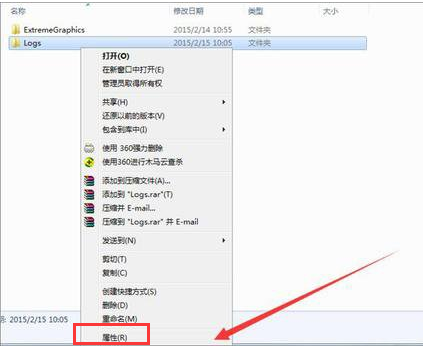
拒绝访问载图1
在文件夹属性界面中,切换至“安全”选项卡,再点击下方的高级选项。
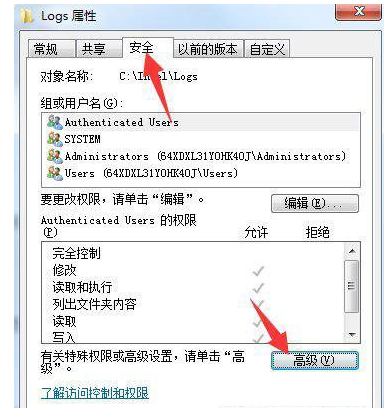
执行此操作载图2
在高级安全设置的界面中,切换至【所有者】选项卡,点击下方的“编辑”按钮。
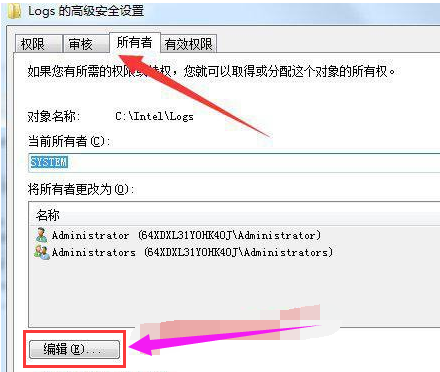
执行此操作载图3
将所有者变更为,选择我们当前系统登录用户,比如administrator用户,点击确定。
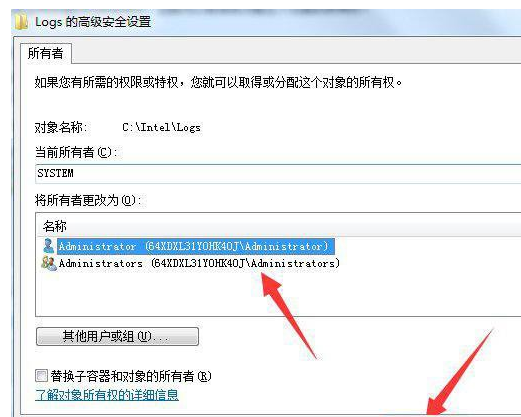
拒绝访问载图4
返回文件夹属性“安全”的选项卡,在组或用户名列表中,查看自己用户是否添加成功。
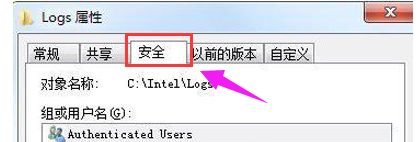
拒绝访问载图5
再点击“编辑”选项卡中
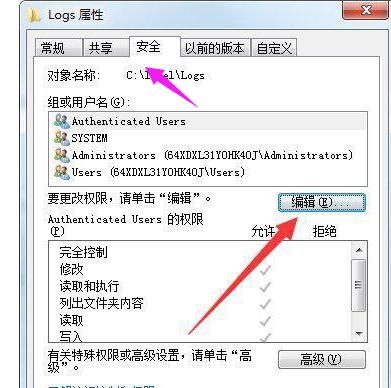
执行此操作载图6
在将用户列表中,除了刚添加的用户名之后,其余的用户都删除了,确定保存即可解决问题。
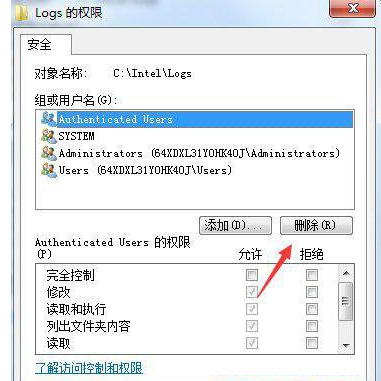
需要权限载图7
以上就是“文件夹访问被拒绝 您需要权限来执行操作”解决方法









